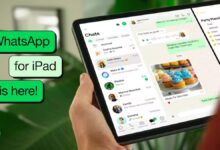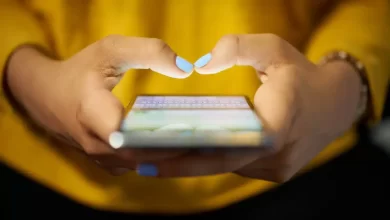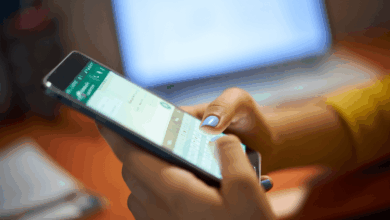WhatsApp पर जिसे चाहेंगे उसे ही दिखेगी आपकी DP, ऐसे करें सेटिंग
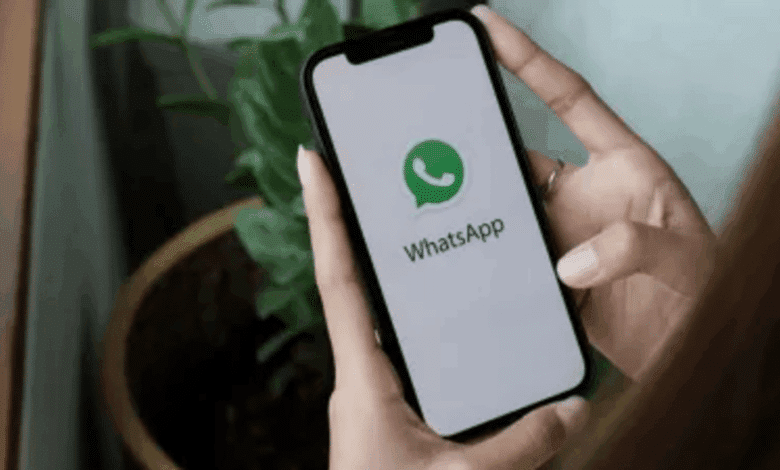
WhatsApp पर अपने Display Picture (DP) को सेट करने के लिए ताकि केवल चुने हुए संपर्क ही इसे देख सकें, आप नीचे दिए गए चरणों का पालन कर सकते हैं। यह प्रक्रिया सरल है और इसे आप आसानी से समझ सकते हैं।
सामग्री की तालिका
WhatsApp DP Privacy सेट करने के लिए Step-by-Step गाइड

1. WhatsApp खोलें:
- अपने स्मार्टफोन पर WhatsApp एप्लिकेशन लॉन्च करें।
2. सेटिंग्स में जाएं:
- मुख्य स्क्रीन पर, ऊपर दाईं ओर तीन बिंदुओं (तीन डॉट्स) पर टैप करें ताकि मेनू खुल जाए।
- ड्रॉप-डाउन मेनू से सेटिंग्स का चयन करें।
3. अकाउंट सेटिंग्स पर जाएं:
- सेटिंग्स मेनू में, अकाउंट पर टैप करें।
4. प्राइवेसी पर नेविगेट करें:
- अकाउंट सेटिंग्स के अंतर्गत, प्राइवेसी का चयन करें। इस सेक्शन से आप अपने व्यक्तिगत जानकारी जैसे कि लास्ट सीन, प्रोफाइल फोटो (DP), अबाउट, स्टेटस, आदि को किसे देखना है, नियंत्रित कर सकते हैं।
5. प्रोफाइल फोटो की प्राइवेसी सेट करें:

- प्राइवेसी मेनू में, प्रोफाइल फोटो पर टैप करें।
- आपको चार विकल्प दिखाई देंगे:
- Everyone (सभी): यह विकल्प चुनने पर कोई भी व्यक्ति जिसके पास आपका नंबर सेव है, आपकी प्रोफाइल फोटो देख सकता है।
- My contacts (मेरे संपर्क): केवल आपके संपर्क सूची में सेव किए गए लोग ही आपकी प्रोफाइल फोटो देख सकते हैं।
- My contacts except… (मेरे संपर्क सिवाय…): आप विशिष्ट संपर्कों को अपनी प्रोफाइल फोटो देखने से रोक सकते हैं।
- Nobody (कोई नहीं): कोई भी आपकी प्रोफाइल फोटो नहीं देख सकता, यहां तक कि आपके संपर्क भी नहीं।
6. ‘My Contacts Except…’ चुनें (वैकल्पिक):
- यदि आप चाहते हैं कि कुछ विशेष संपर्क आपकी DP न देख सकें, तो My contacts except… चुनें।
- आपको आपकी सभी संपर्कों की सूची दिखाई देगी। उन संपर्कों का चयन करें जिन्हें आप अपनी DP देखने से रोकना चाहते हैं।
- चयन के बाद, चेकमार्क (आमतौर पर नीचे-दाईं ओर) पर टैप करके अपने चयन की पुष्टि करें।
7. परिवर्तनों की पुष्टि करें:
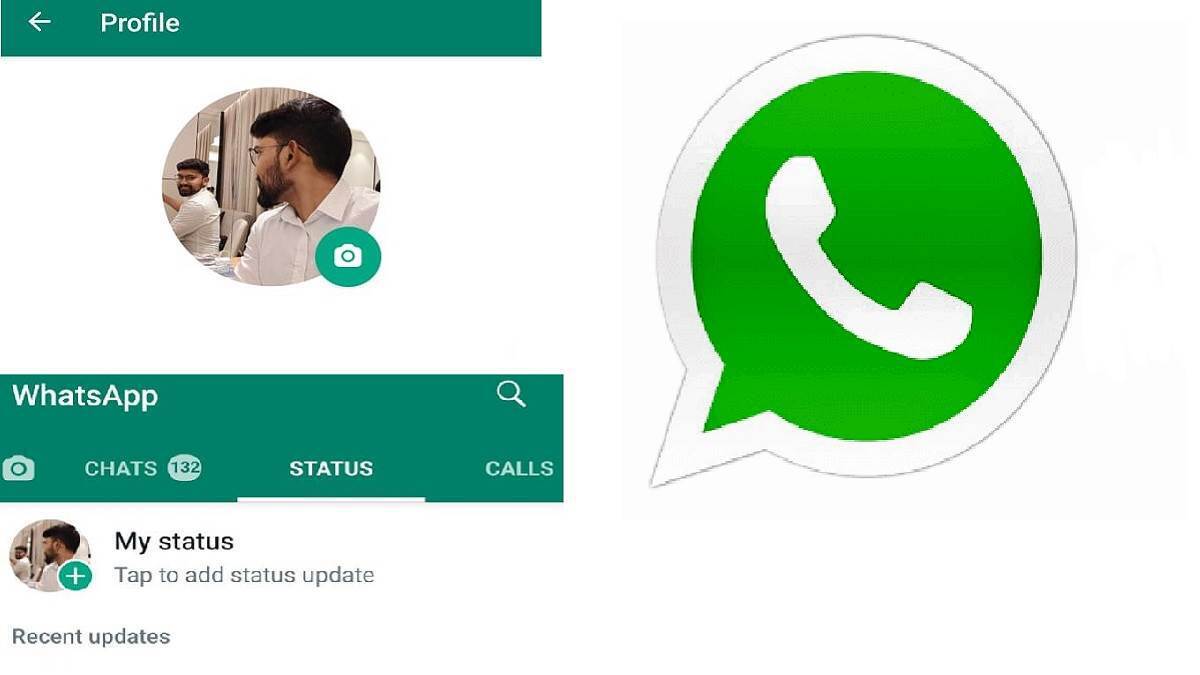
- एक बार जब आपने अपना चयन कर लिया, तो आपकी प्रोफाइल फोटो की दृश्यता आपके चयन के अनुसार समायोजित हो जाएगी।
- यदि आपने “My contacts except…” चुना है, तो जिन संपर्कों को आपने चुना है, वे आपकी प्रोफाइल फोटो नहीं देख पाएंगे।
8. अपने सेटिंग्स की जाँच करें:
यह सुनिश्चित करने के लिए कि आपकी सेटिंग्स वैसी ही हैं जैसी आप चाहते थे, उन्हें फिर से जांचना एक अच्छा विचार है। आप अपने किसी मित्र से भी पुष्टि कर सकते हैं कि वे आपकी DP देख पा रहे हैं या नहीं।
अतिरिक्त सुझाव:

- अपनी प्राइवेसी सेटिंग्स का नियमित रूप से पुनरीक्षण करें:
- WhatsApp नियमित रूप से अपने फीचर्स को अपडेट करता रहता है, इसलिए समय-समय पर अपनी प्राइवेसी सेटिंग्स का पुनरीक्षण करना बुद्धिमानी है ताकि यह सुनिश्चित हो सके कि सबकुछ आपकी पसंद के अनुसार है।
- अन्य जानकारी को भी नियंत्रित करें:
- जब आप प्राइवेसी सेटिंग्स में हैं, तो आप यह भी नियंत्रित कर सकते हैं कि आपका लास्ट सीन, अबाउट, स्टेटस, और रीड रिसीप्ट्स किसे देखना है।
- सुरक्षा जागरूकता:
- WhatsApp पर आप जो भी जानकारी साझा करते हैं, उसके प्रति सतर्क रहें। केवल उन्हीं लोगों के साथ अपनी प्रोफाइल फोटो और व्यक्तिगत जानकारी साझा करें जिन पर आप भरोसा करते हैं।
WhatsApp का नया अवतार, बड़ी होगी प्रोफाइल फोटो
- इन चरणों का पालन करके, आप यह सुनिश्चित कर सकते हैं कि केवल वही लोग आपकी WhatsApp DP देख सकें जिनको आप अनुमति देना चाहते हैं।
अन्य ख़बरों के लिए यहाँ क्लिक करें